当前位置:首页 - photoshop教程 - ps抠图教程 - 正文
君子好学,自强不息!
今天为大家分享PS利用通道抠出婚纱照片方法,教程很不错,很基础,适合新手来学习,好了,下面我们一起来学习吧!
方法/步骤
打开你所需要抠图的图片

CTRL+J 复制一个新的图层。

打开通道面板,先看下红色通道。

绿色通道

蓝色通道

这三个通道看完以后,蓝色通道是对比最明显的,所以复制一个蓝色通道

Ctrl+l 调出色阶面板,黑色和白色的都调一下,白色的地方让他更白,黑色的地方更黑。

调好以后选择“快速选择工具”把你想抠图的地方选择一下。

选好以后,把选中的地方填充成黑色。

shift+crtl+i 反选选区填充为白色。
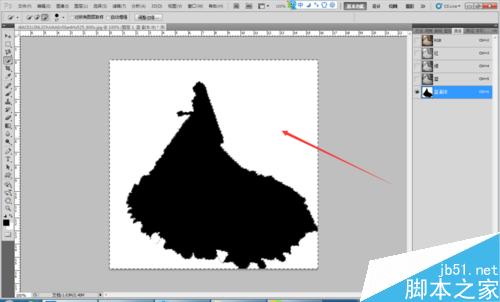
在shift+crtl+i 一下,选择黑色部分,回到图层面板。

点击:图层—新建—通过拷贝的图层,得到如下图所示的。

隐藏背景图层和图层一,得到所抠的图像。

相关文章
标签:平面设计


